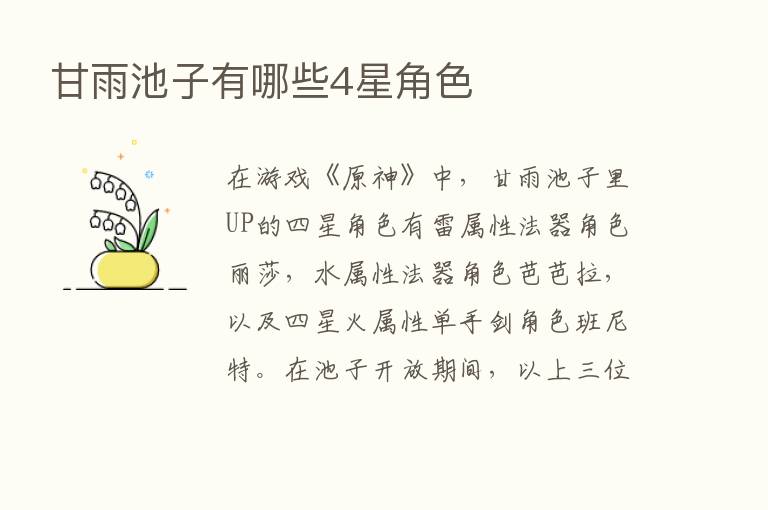怎么设置表格的行高和列宽

演示机型:组装台式机,适用系统:windows10,软件版本:WPSOffice2019;
打开电脑桌面【WPSOffice】,进入到WPSOffice首页后,点击左上角的【新建】图标,进入到弹出来的小窗口中的【S表格】图标,轻击【新建空白文档】,将鼠标移至表格上方,待鼠标变成十字上下箭头后,长按鼠标,拉到所需要的列宽,接着将鼠标移至表格左侧,长按鼠标,拉到所需要的行高即可设置;
或者全选表格,快捷键为【Ctrl+A】,将鼠标移至表格上出现十字上下箭头后,进行双击,再将鼠标移至左方,待鼠标后出现十字上下箭头后,双击,即可自动设置好表格的行高列宽,也可以长按鼠标左键选中要设置的表格,点击右上角的【行和列】图标,在【行和列】的选项里找到【行高】,设置为自己所需要的磅,点击下方【确定】即可,在【行和列】的选项里找到【列宽】,设置为自己所需字符,点击下方【确定】即可。